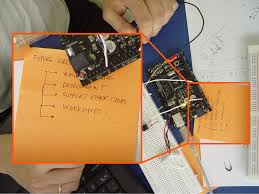monsieurvechai gửi vào
- 18088 lượt xem
Theo logic thông thường thì Raspberry Pi không thể chạy được Windows vì CPU không trùng kiến trúc (ARM vs x86). Tuy nhiên ta có thể "chạy" Windows trên Raspberry Pi bằng cách giả lập môi trường Windows với chương trình qemu. Bài này tui sẽ hướng dẫn các bạn các bước để có thể giả lập các phiên bản Windows (cụ thể là Windows 98) trên PZW (hoặc Pi3). Cảm giác cầm một bo mạch bé xíu nhưng đủ mạnh để giả lập Windows 98 phải nói là khó có thể tả hết được. Ngoài chuyện hồi tưởng lại những ngày cài Win dạo với đĩa CD những năm cuối thế kỷ trước, cảm giác nắm gọn trong lòng bàn tay cả quá khứ và tương lai của công nghệ quả thật là trên cả tuyệt vời.
Nguyên lý
Để chạy được Windows 98 trên PZW ta cần làm các bước sau:
- Tải file .iso của đĩa cài đặt Win98 và giả lập các bước cài đặt hệ điều hành. Để tiết kiệm thời gian ta sẽ thực hiện bước này trên máy tính để bàn chạy Linux. Kết quả của bước này là 1 file .img chứa hệ điều hành Win98.
- Chép file .img vào PZW. Vì PZW chỉ có 1 cổng USB nên ta sẽ dùng xrdp để chép
- Chạy phần mềm qemu để giả lập Win98 trên PZW.
Bước 1: Cài đặt Win98 trên máy tính để bàn
Để làm được bước này các ban cần có 1 máy chạy Linux. Nếu không có thì các bạn có thể làm trực tiếp trên Raspberry Pi. Tuy nhiên sẽ tốn rất nhiều thời gian.
- Vào đây tải iso của Win98: https://onedrive.live.com/?authkey=%21AFXllLASseu307o&cid=0F5BE8493DB5C1B2&id=F5BE8493DB5C1B2%2116038&parId=root&action=locate (mirror)
- Chép file vừa tải vào desktop và sửa tên lại thành win98se.iso
- Mở terminal ở Desktop
- sudo apt-get install qemu
- qemu-img create win98.img 1G
- qemu-system-i386 -localtime -cpu 486 -m 256 -cdrom d win98se.iso -boot d -hda win98.img
- Sau đó cứ bấm enter, khi yêu cầu key thì các bạn nhập VP9VV-VJW7Q-MHY6W-JK47R-M2KGJ (hehe)
Bước 2: chép .img vào PZW
- Sau khi cài Win98 xong thì các bạn chép file .img vào USB.
- Để chạy được xrdp thì trước hết các bạn phải uninstall tightvnc: sudo apt-get remove --purge tightvncserver
- sudo apt-get install xrdp
- Các bạn tháo bàn phím và chuột ra để cắm USB chứa file .img vào
- Sau đó ssh vào PZW để chép file .img vào desktop
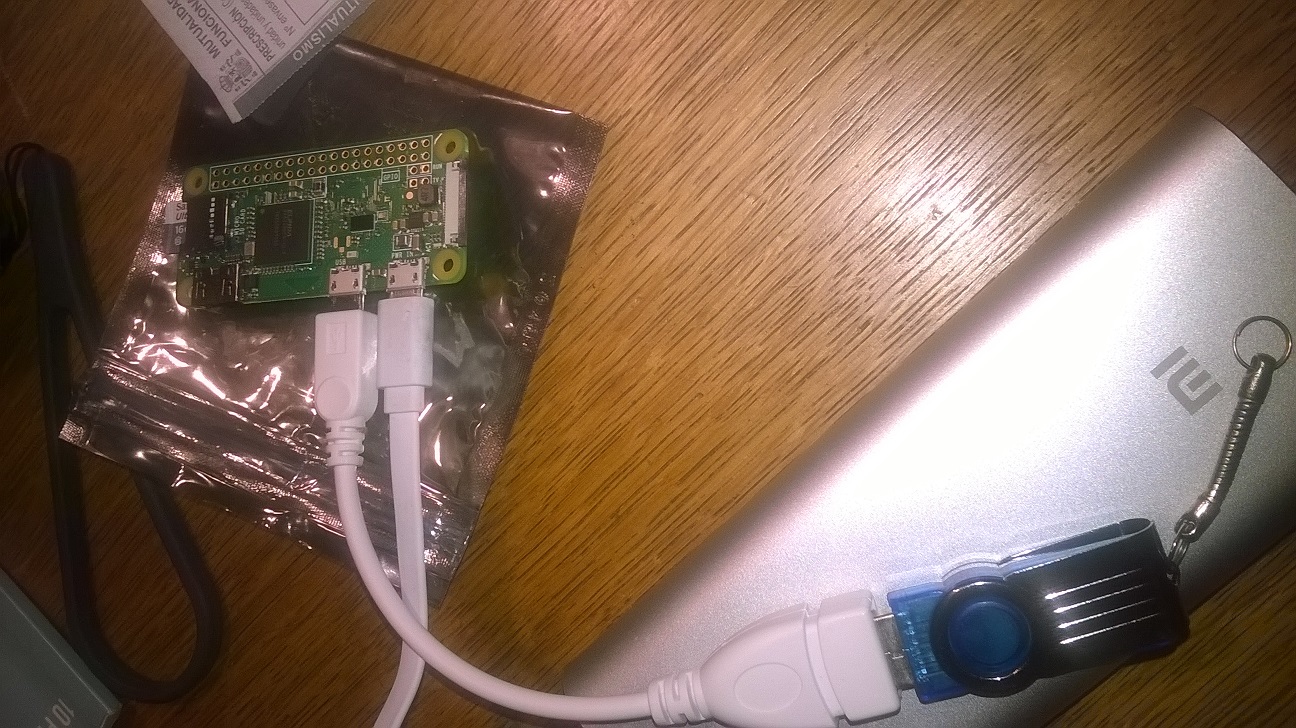
Việc có thêm wifi khiến cho PZW trở nên linh hoạt hơn rất nhiều và giảm số lượng cổng kết nối không cần thiết. Thậm chí một khi thiết lập ssh thành công thì ta chỉ cần đúng 1 cáp nguồn là đủ.
Giả lập trên PZW
- Mở terminal ở Desktop và cài qemu: sudo apt-get update && sudo apt-get install qemu - y
- qemu-system-i386 -localtime -cpu 486 -m 96 -hda win98.img
- PZW tốn khoảng 5 phút để boot Win98
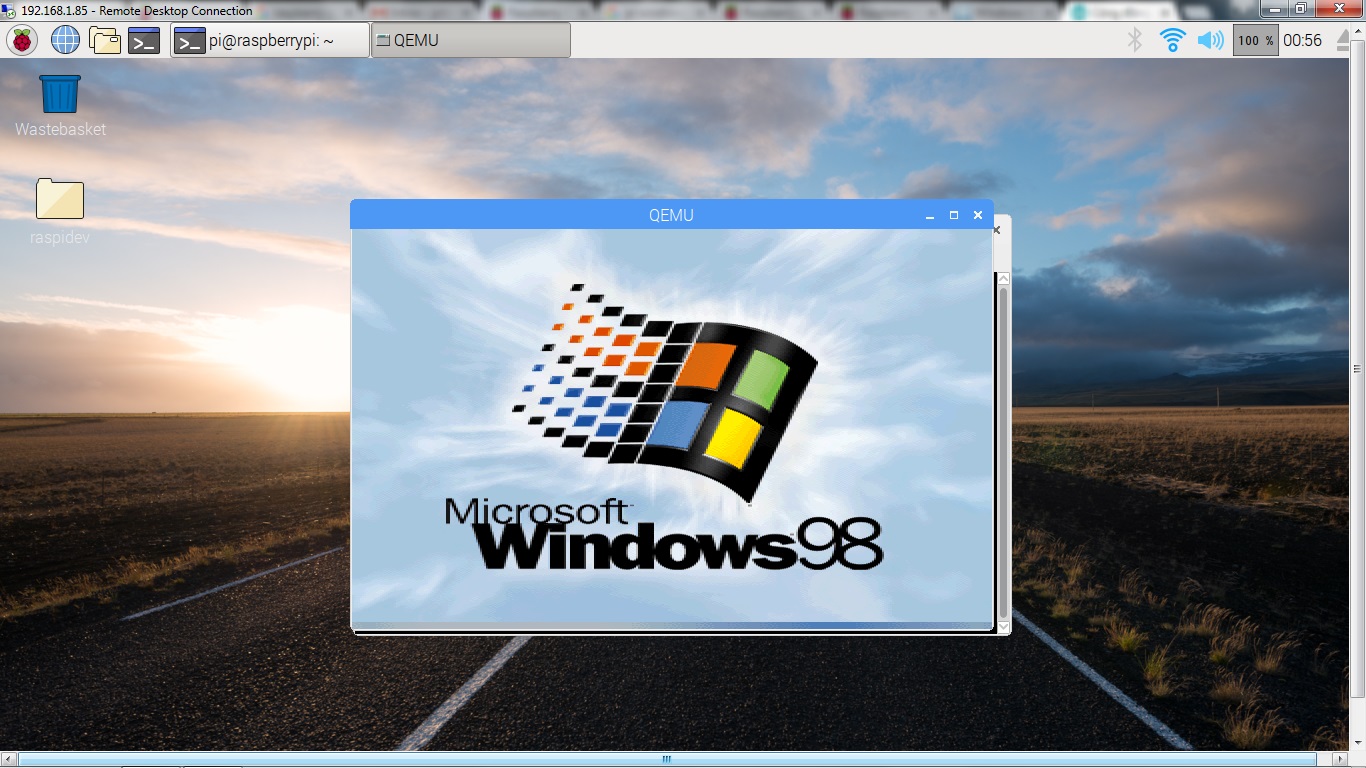
Một số ứng dụng vẫn tồn tại sau 20 năm:
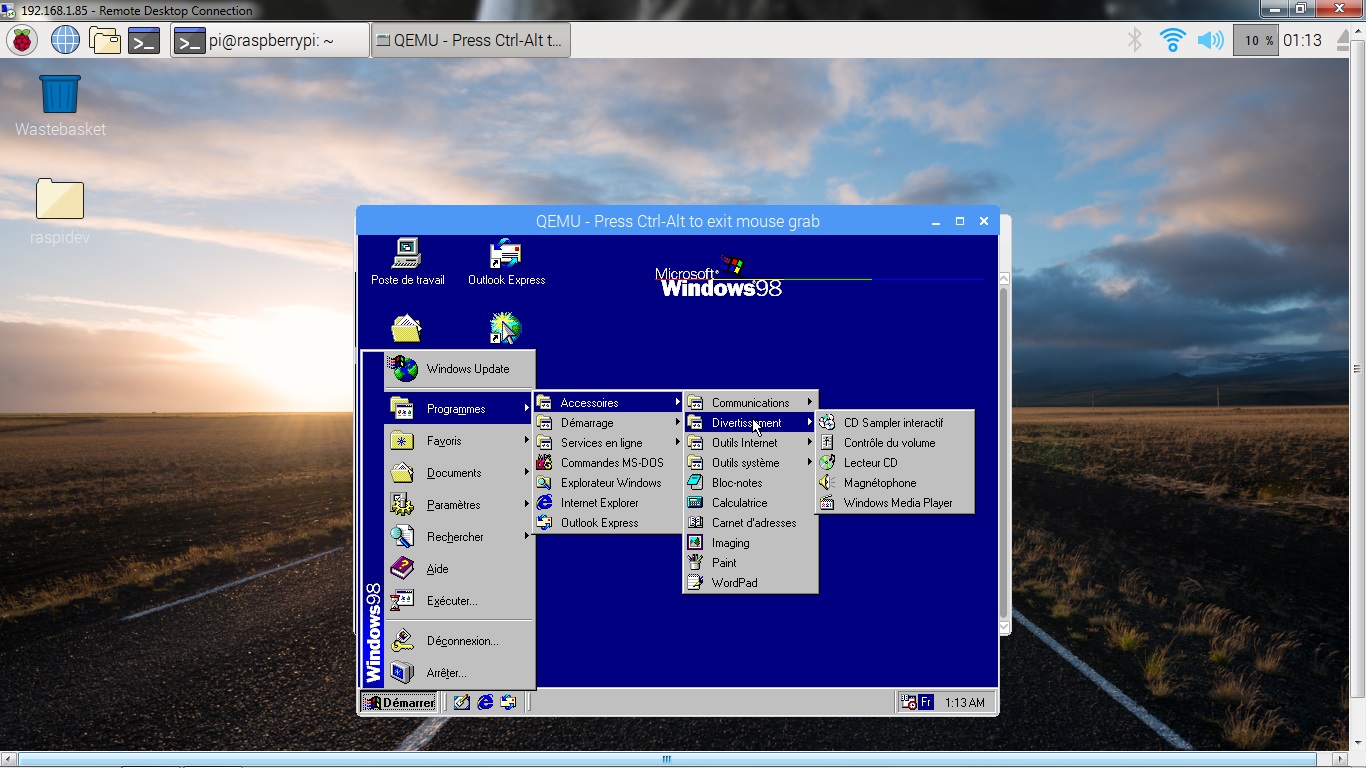
Paint của thế kỷ trước nó như thế này đây:
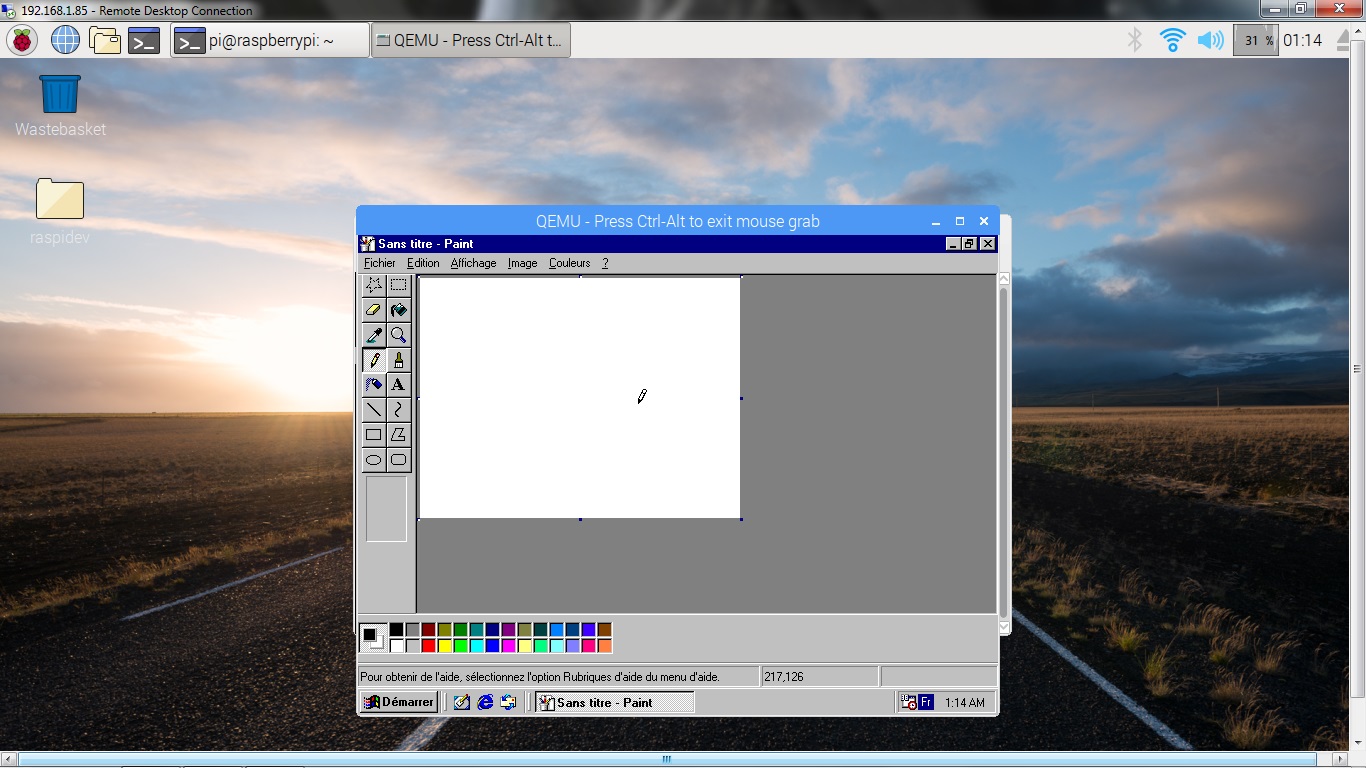
Win98 nổi tiếng với lỗi không tắt máy đúng quy trình và khi boot thường xuyên phải scandisk:
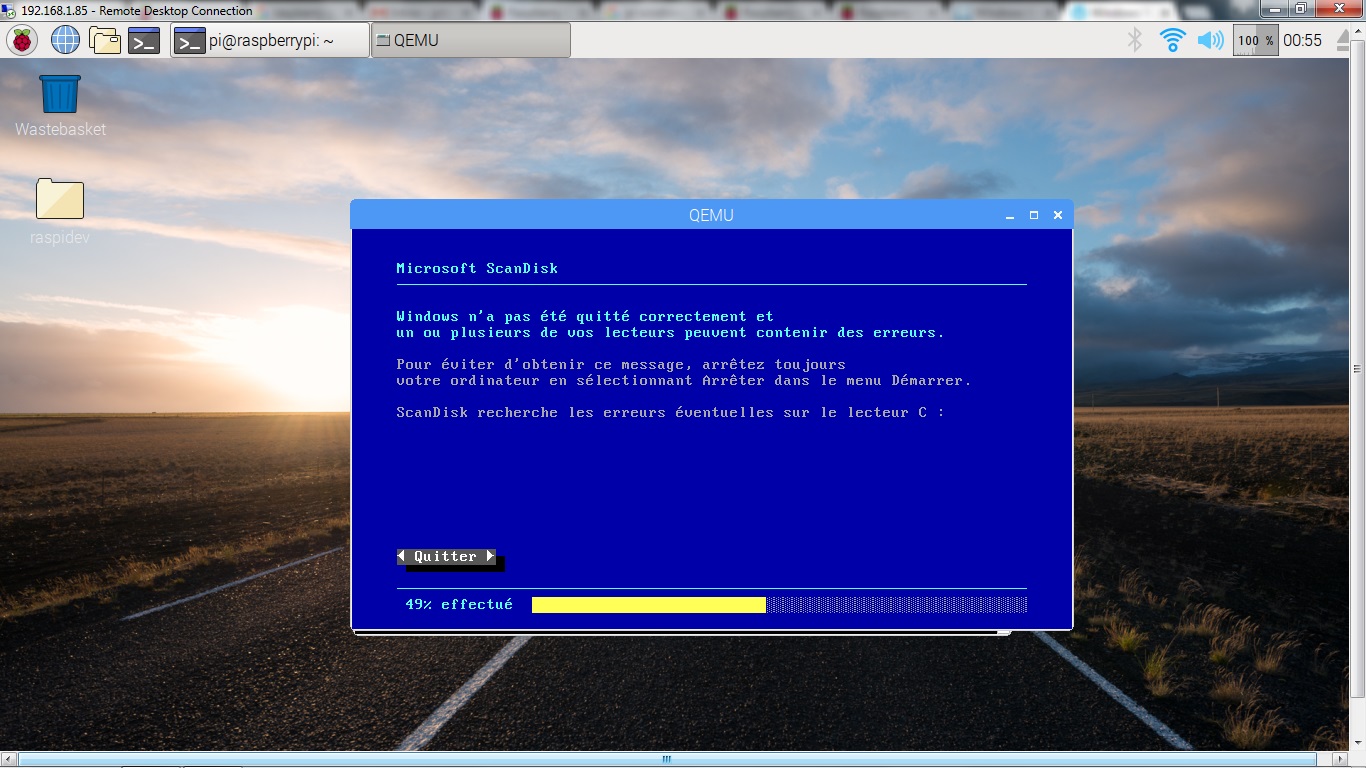
Cảm nhận
Thú thật là tui không mơ tới ngày cầm được 1 máy Windows bỏ vừa bóp ví. Và tui ngạc nhiên hơn khi quá trình boot mất khoảng 5 phút, nhanh hơn nhiều so với dự kiến. Mặc dù có cấu hình rất khiêm tốn (so với hiện nay) nhưng PZW đã có đủ khả năng chạy Win98. Dĩ nhiên là không được mượt mà cho lắm, nhưng cũng không đến nỗi mất đến 30 phút để di chuyển con trỏ từ A đến B. Cảm giác khá giống vói khi bạn mở khoảng 20 tab trên Chrome, đơn giản là vì PZW có RAM khá hạn chế với 512MB nên việc giả lập còn chậm. Với Raspberry Pi 3 thì thậm chí bạn có thể giả lập đến 3 wins cùng 1 lúc. Khi có thời gian tui sẽ thử với winxp xem tốc độ như thế nào. 
Để kết thúc bài này, tui xin trích dẫn với các bạn định luật Clarke từ wikipedia:
Định luật Clarke do nhà khoa học và nhà văn người Anh Arthur C. Clarke đặt ra, bao gồm:
- Nếu một nhà khoa học lão thành nói một vấn đề nào đó là có thể, hãy tin ông ta, ông ta nói đúng đấy. Nhưng nếu như ông ta nói một chuyện là không thể, thì khoan hãy tin tưởng, có lẽ ông ta nói sai đấy.
- Con đường duy nhất để khám phá ra các giới hạn của cái có thể là hãy liều lĩnh tiến vào cái không thể.
- Bất kỳ kỹ thuật tiên tiến nào, lúc mới nhìn cũng không khác chi ma thuật.
1 máy tính mỏng bằng bìa sách, to bằng 2 ngón tay nhưng lại có khả năng Win98. Đây quả là ma thuật so với những năm 1998 khi Win98 ra đời. Đây là 1 điều mà Bill Gates cũng không thể ngờ tới! Vì vậy các bạn đừng ngại thử sức với những điều không thể nhé!